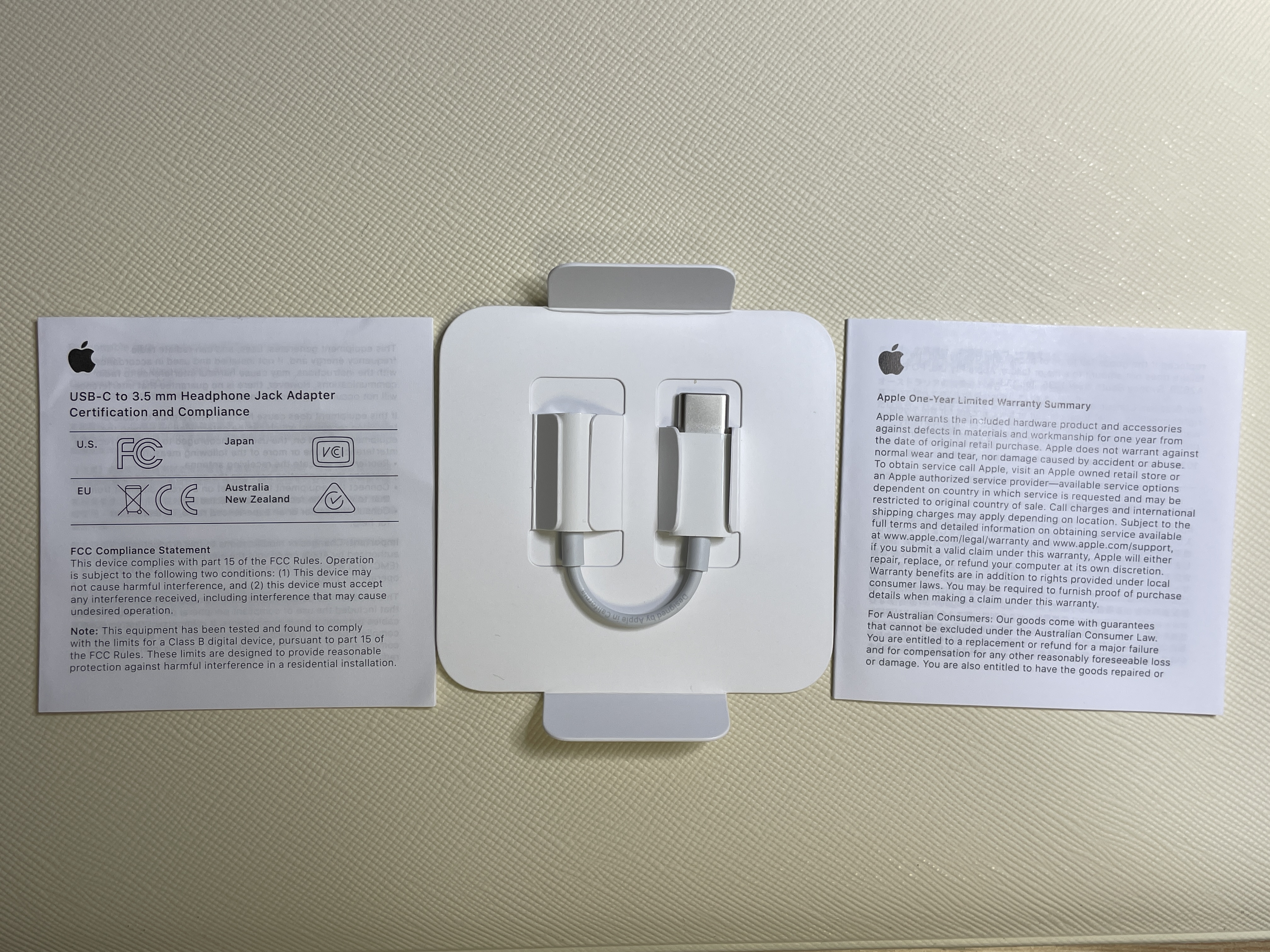336x280(권장), 300x250(권장), 250x250, 200x200 크기의 광고 코드만 넣을 수 있습니다.
지금은 바야흐로 코드리스 이어폰의 시대라고 할 수 있습니다. 그 중에서도 에어팟의 영향력은 엄청나죠.
애플이 에어팟을 출시한 후 삼성을 비롯한 여러 업체에서 코드리스 이어폰을 줄기차게 출시하였지만, 에어팟 만큼의 판매성적은 올리지 못 하고 있는 상황입니다.
저도 에어팟을 1세대부터 써 왔으며, 현재는 에어팟 프로와 B&O의 E8 2.0을 사용하고 있습니다.
그러한 제가 이어폰 젠더를 샀습니다. 왜냐구요? 아이패드로 배그 해야 되거든요.
에어팟을 착용하고 보이스채팅을 할 때마다 목소리가 작다는 의견을 자주 들어.. 결국 구매하였습니다.
가격은 공홈 기준 12,000원입니다. 쿠팡에서는 아주 살짝 더 저렴하네요.
구매하실 분들을 위해 링크 남겨놓았습니다.

패키징은 간단합니다.
전면에는 제품명과 제품사진이 있으며

좌측에는 모델명 및 제조국, 인증정보 등이 적혀있습니다.

하단에는 모델 번호, 제조년월 등이 적혀있네요.

우측에는 OS 호환성이 표시되어있습니다.
아이패드 프로 3세대가 USB-C를 탑재함과 동시에 나온 제품이라, iOS 12.1부터 호환 가능하다고 적혀있네요.
물론 USB-C를 탑재한 거의 대부분의 기기들에서는 사용가능합니다. 갤럭시 역시 포함입니다.

후면에는 여러 언어로 제품명칭이 표시되어있습니다.
사실 수령 후 급하게 사용하느라 이미 한 번 개봉했습니다. ㅎㅎ.
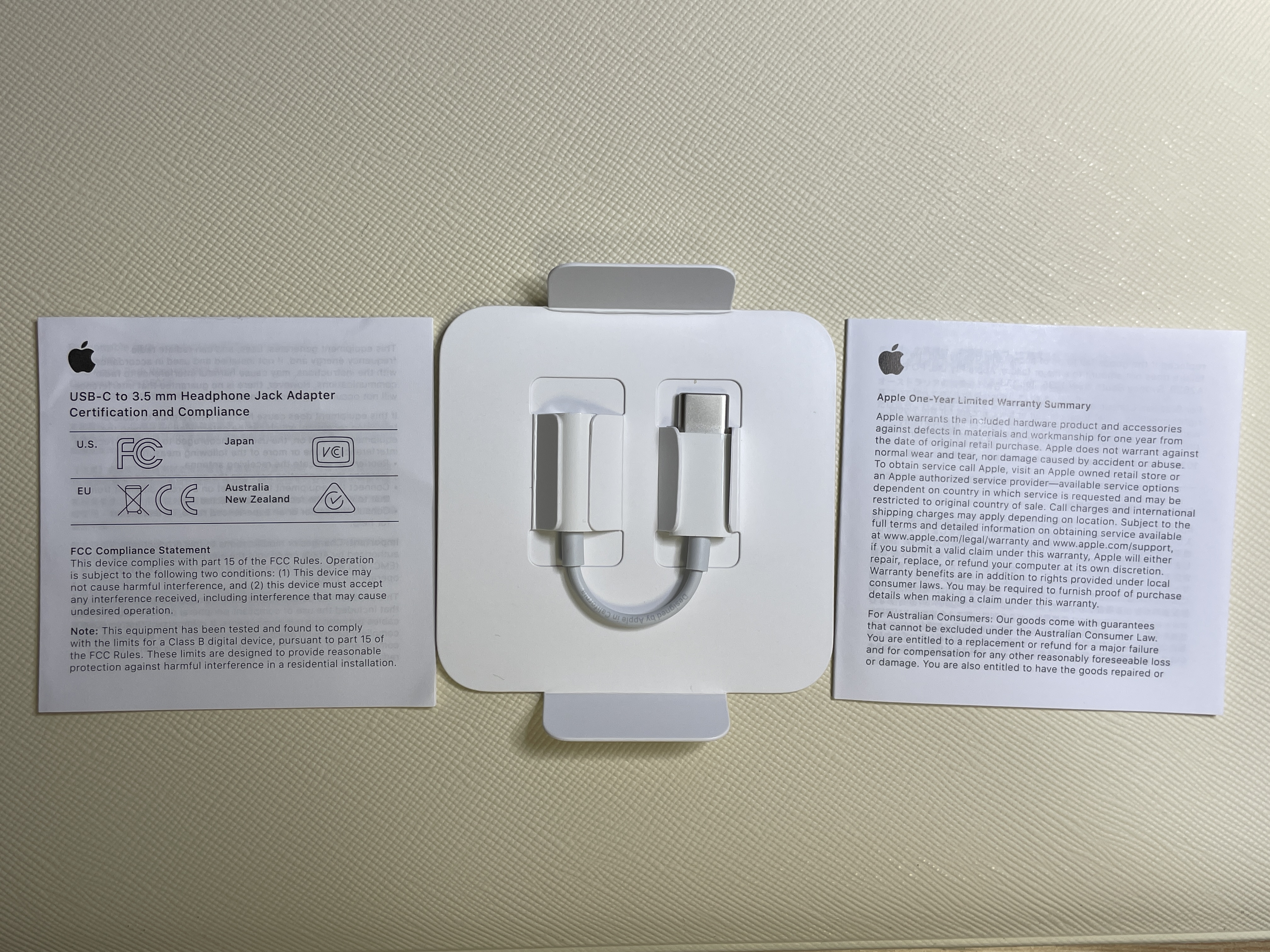
구성품은
본품과 워런티 관련 내용 및 각국의 인증 관련 서류가 전부입니다.

아이폰8을 사용할 때 동봉되어있던 라이트닝 이어폰 젠더와의 비교샷입니다.
기기에 꽂는 부분만 다를 뿐, 나머지는 소재까지 동일합니다.

이어폰과 연결 샷입니다.

아이패드에 연결 시 제어센터에 헤드폰 아이콘이 나타납니다.

짜잔. 이렇게 말이죠.
좀 더 음질이 좋은 DAC를 탑재한 어댑터를 살까 고민을 잠깐 했습니다만,
어차피 게임 할 때만 쓸 것 같아 로켓배송으로 바로 구매했습니다.
매일 들고 다니는 것도 아니라서 오래오래 쓸 것 같네요.
끝!
*쿠팡 파트너스 활동을 통해 일정액의 수수료를 제공받을 수 있음